PPT中如何自动播放并添加音乐
- 格式:docx
- 大小:2.52 MB
- 文档页数:9
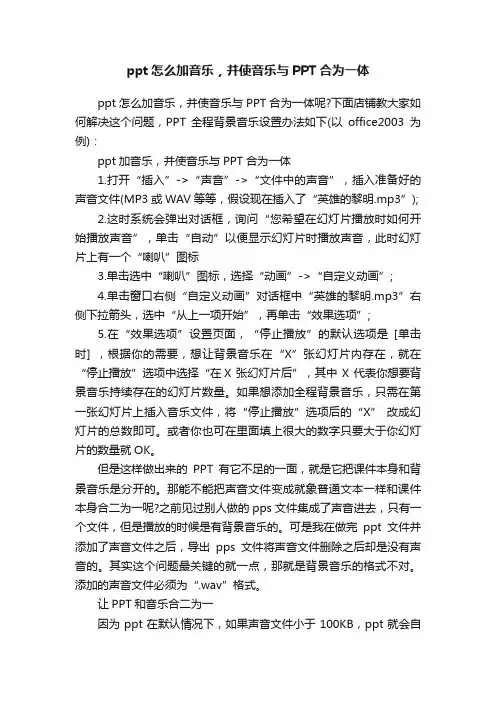
ppt怎么加音乐,并使音乐与PPT合为一体ppt怎么加音乐,并使音乐与PPT合为一体呢?下面店铺教大家如何解决这个问题,PPT 全程背景音乐设置办法如下(以office2003为例):ppt加音乐,并使音乐与PPT合为一体1.打开“插入”->“声音”->“文件中的声音”,插入准备好的声音文件(MP3或WAV等等,假设现在插入了“英雄的黎明.mp3”);2.这时系统会弹出对话框,询问“您希望在幻灯片播放时如何开始播放声音”,单击“自动”以便显示幻灯片时播放声音,此时幻灯片上有一个“喇叭”图标3.单击选中“喇叭”图标,选择“动画”->“自定义动画”;4.单击窗口右侧“自定义动画”对话框中“英雄的黎明.mp3”右侧下拉箭头,选中“从上一项开始”,再单击“效果选项”;5.在“效果选项”设置页面,“停止播放”的默认选项是[单击时] ,根据你的需要,想让背景音乐在“X”张幻灯片内存在,就在“停止播放”选项中选择“在X 张幻灯片后”,其中 X 代表你想要背景音乐持续存在的幻灯片数量。
如果想添加全程背景音乐,只需在第一张幻灯片上插入音乐文件,将“停止播放”选项后的“X” 改成幻灯片的总数即可。
或者你也可在里面填上很大的数字只要大于你幻灯片的数量就OK。
但是这样做出来的PPT有它不足的一面,就是它把课件本身和背景音乐是分开的。
那能不能把声音文件变成就象普通文本一样和课件本身合二为一呢?之前见过别人做的pps文件集成了声音进去,只有一个文件,但是播放的时候是有背景音乐的。
可是我在做完ppt文件并添加了声音文件之后,导出pps文件将声音文件删除之后却是没有声音的。
其实这个问题最关键的就一点,那就是背景音乐的格式不对。
添加的声音文件必须为“.wav”格式。
让PPT和音乐合二为一因为ppt在默认情况下,如果声音文件小于100KB,ppt就会自动把声音嵌入到文档中,这个数值其实我们是可以根据需要更改的。
最大可以更改为50000KB,也就是50MB。
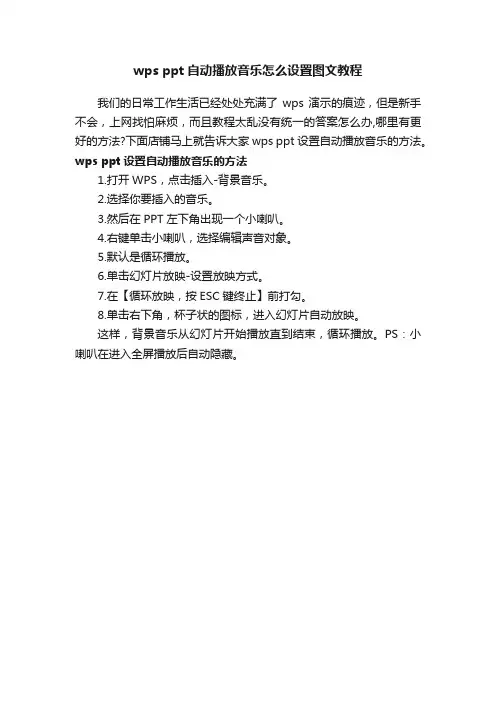
wps ppt自动播放音乐怎么设置图文教程
我们的日常工作生活已经处处充满了wps演示的痕迹,但是新手不会,上网找怕麻烦,而且教程太乱没有统一的答案怎么办,哪里有更好的方法?下面店铺马上就告诉大家wps ppt设置自动播放音乐的方法。
wps ppt设置自动播放音乐的方法
1.打开WPS,点击插入-背景音乐。
2.选择你要插入的音乐。
3.然后在PPT左下角出现一个小喇叭。
4.右键单击小喇叭,选择编辑声音对象。
5.默认是循环播放。
6.单击幻灯片放映-设置放映方式。
7.在【循环放映,按ESC键终止】前打勾。
8.单击右下角,杯子状的图标,进入幻灯片自动放映。
这样,背景音乐从幻灯片开始播放直到结束,循环播放。
PS:小喇叭在进入全屏播放后自动隐藏。
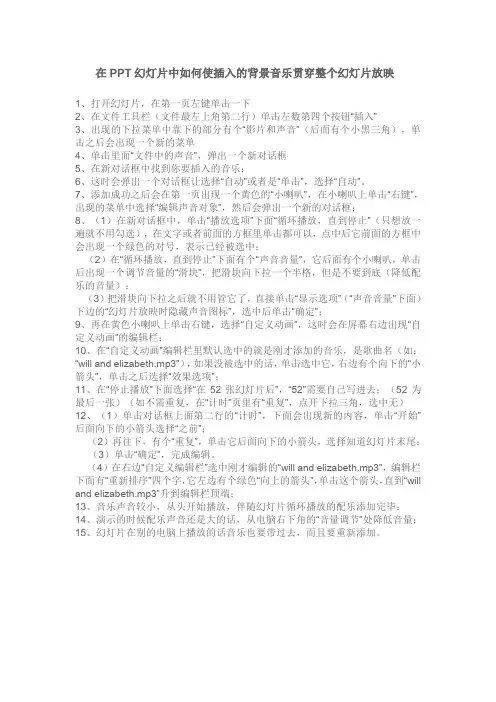
在PPT幻灯片中如何使插入的背景音乐贯穿整个幻灯片放映1、打开幻灯片,在第一页左键单击一下2、在文件工具栏(文件最左上角第二行)单击左数第四个按钮“插入”3、出现的下拉菜单中靠下的部分有个“影片和声音”(后面有个小黑三角),单击之后会出现一个新的菜单4、单击里面“文件中的声音”,弹出一个新对话框5、在新对话框中找到你要插入的音乐;6、这时会弹出一个对话框让选择“自动”或者是“单击”,选择“自动”。
7、添加成功之后会在第一页出现一个黄色的“小喇叭”,在小喇叭上单击“右键”,出现的菜单中选择“编辑声音对象”,然后会弹出一个新的对话框;8、(1)在新对话框中,单击“播放选项”下面“循环播放,直到停止”(只想放一遍就不用勾选),在文字或者前面的方框里单击都可以,点中后它前面的方框中会出现一个绿色的对号,表示已经被选中;(2)在“循环播放,直到停止”下面有个“声音音量”,它后面有个小喇叭,单击后出现一个调节音量的“滑块”,把滑块向下拉一个半格,但是不要到底(降低配乐的音量);(3)把滑块向下拉之后就不用管它了,直接单击“显示选项”(“声音音量”下面)下边的“幻灯片放映时隐藏声音图标”,选中后单击“确定”;9、再在黄色小喇叭上单击右键,选择“自定义动画”,这时会在屏幕右边出现“自定义动画”的编辑栏;10、在“自定义动画”编辑栏里默认选中的就是刚才添加的音乐,是歌曲名(如:“will and elizabeth.mp3”),如果没被选中的话,单击选中它,右边有个向下的“小箭头”,单击之后选择“效果选项”;11、在“停止播放”下面选择“在52张幻灯片后”,“52”需要自己写进去;(52为最后一张)(如不需重复,在“计时”页里有“重复”,点开下拉三角,选中无)12、(1)单击对话框上面第二行的“计时”,下面会出现新的内容,单击“开始”后面向下的小箭头选择“之前”;(2)再往下,有个“重复”,单击它后面向下的小箭头,选择知道幻灯片末尾;(3)单击“确定”,完成编辑。
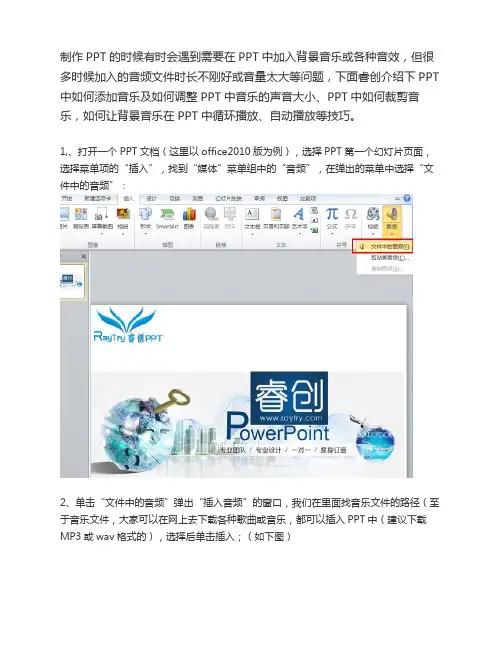
制作PPT的时候有时会遇到需要在PPT中加入背景音乐或各种音效,但很多时候加入的音频文件时长不刚好或音量太大等问题,下面睿创介绍下PPT 中如何添加音乐及如何调整PPT中音乐的声音大小、PPT中如何裁剪音乐,如何让背景音乐在PPT中循环播放、自动播放等技巧。
1,、打开一个PPT文档(这里以office2010版为例),选择PPT第一个幻灯片页面,选择菜单项的“插入”,找到“媒体”菜单组中的“音频”,在弹出的菜单中选择“文件中的音频”:2、单击“文件中的音频”弹出“插入音频”的窗口,我们在里面找音乐文件的路径(至于音乐文件,大家可以在网上去下载各种歌曲或音乐,都可以插入PPT中(建议下载MP3或wav格式的),选择后单击插入;(如下图)3,确定后,在幻灯片的界面中间出现一个灰色的“喇叭”,这就是我们插入的音乐文件,在“喇叭”的下面携带着试听播放器,可以点击播放以及控制音量:4、ppt 背景音乐加入PPT后,我们可以发现powerPoint上面的功能菜单多了一个“播放”,点击“播放”菜单选项卡,可以看到"剪裁音频"等功能,这是powerpoint2010以上版本所独有的功能,可以截取加入的PPT背景音乐,如图:5,在“播放”菜单选项卡里面,我们需要给加入的PPT背景音乐设置是否自动播放,设置“音频选项”的开始为“自动”便可以,顾名思义“自动”意思是在演示幻灯片时音乐会自动播放,“在单击时”意思是在演示时单击鼠标左键音乐文件才开始自动播放,这里看个人需求来设置。
6,多数音乐时长较短,在PPT演示途中就播放完了,你可以选择设置“音频选项”中的“播放循环,直到停止”让PPT背景音乐一直循环,另外的“放映时隐藏”是指是否让喇叭图标隐身,以免影响画面美观:更多PPT制作技巧欢迎访问睿创PPT官网和睿创PPT论坛——PPT加油站。
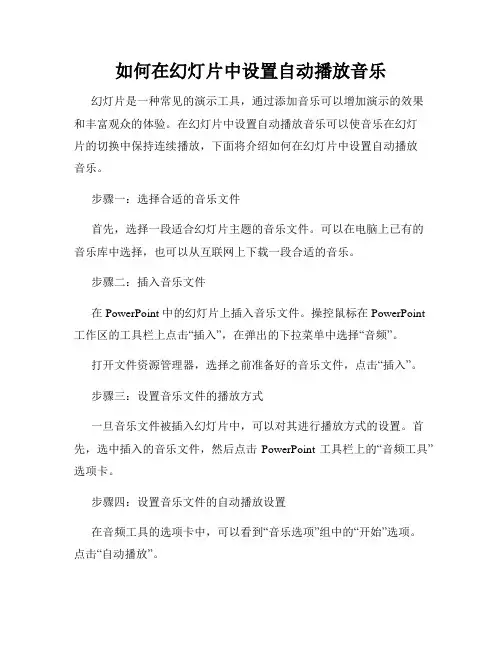
如何在幻灯片中设置自动播放音乐幻灯片是一种常见的演示工具,通过添加音乐可以增加演示的效果和丰富观众的体验。
在幻灯片中设置自动播放音乐可以使音乐在幻灯片的切换中保持连续播放,下面将介绍如何在幻灯片中设置自动播放音乐。
步骤一:选择合适的音乐文件首先,选择一段适合幻灯片主题的音乐文件。
可以在电脑上已有的音乐库中选择,也可以从互联网上下载一段合适的音乐。
步骤二:插入音乐文件在 PowerPoint 中的幻灯片上插入音乐文件。
操控鼠标在 PowerPoint 工作区的工具栏上点击“插入”,在弹出的下拉菜单中选择“音频”。
打开文件资源管理器,选择之前准备好的音乐文件,点击“插入”。
步骤三:设置音乐文件的播放方式一旦音乐文件被插入幻灯片中,可以对其进行播放方式的设置。
首先,选中插入的音乐文件,然后点击 PowerPoint 工具栏上的“音频工具”选项卡。
步骤四:设置音乐文件的自动播放设置在音频工具的选项卡中,可以看到“音乐选项”组中的“开始”选项。
点击“自动播放”。
选择“自动播放”,音乐将在幻灯片开始播放后自动启动。
步骤五:调整音乐的播放顺序和循环设置点击“音乐选项”组中的“播放顺序”,可以设置音乐的播放顺序和循环方式。
在弹出的下拉菜单中,可以选择音乐文件的播放方式,如从头开始、同时播放等。
还可以选择循环播放设置,如循环一次、循环播放等。
步骤六:调整音乐文件的音量和播放时长为了使音乐文件在幻灯片中能够发挥最佳效果,可以对其音量和播放时长进行调整。
点击“音乐选项”组中的“音频音量”选项,可以通过拖动滑动条来设置音乐的音量大小。
点击“音乐选项”组中的“音频工具”选项,再点击“剪辑”按钮,可以对音乐文件的播放时长进行剪辑。
例如,可以截取其中的一段来适应幻灯片的需要。
步骤七:预览和调整音乐的效果在进行以上设置之后,点击PowerPoint 工具栏上的“演示放映”按钮,预览整个幻灯片的效果,并检查音乐是否按照预期自动播放。
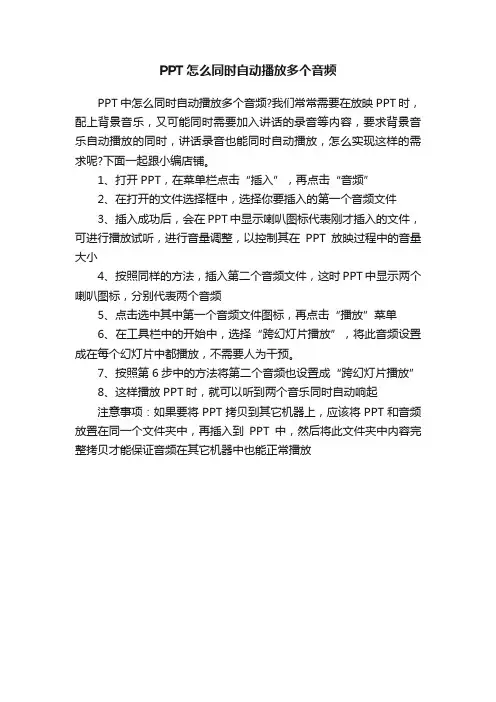
PPT怎么同时自动播放多个音频
PPT中怎么同时自动播放多个音频?我们常常需要在放映PPT时,配上背景音乐,又可能同时需要加入讲话的录音等内容,要求背景音乐自动播放的同时,讲话录音也能同时自动播放,怎么实现这样的需求呢?下面一起跟小编店铺。
1、打开PPT,在菜单栏点击“插入”,再点击“音频”
2、在打开的文件选择框中,选择你要插入的第一个音频文件
3、插入成功后,会在PPT中显示喇叭图标代表刚才插入的文件,可进行播放试听,进行音量调整,以控制其在PPT放映过程中的音量大小
4、按照同样的方法,插入第二个音频文件,这时PPT中显示两个喇叭图标,分别代表两个音频
5、点击选中其中第一个音频文件图标,再点击“播放”菜单
6、在工具栏中的开始中,选择“跨幻灯片播放”,将此音频设置成在每个幻灯片中都播放,不需要人为干预。
7、按照第6步中的方法将第二个音频也设置成“跨幻灯片播放”
8、这样播放PPT时,就可以听到两个音乐同时自动响起
注意事项:如果要将PPT拷贝到其它机器上,应该将PPT和音频放置在同一个文件夹中,再插入到PPT中,然后将此文件夹中内容完整拷贝才能保证音频在其它机器中也能正常播放。
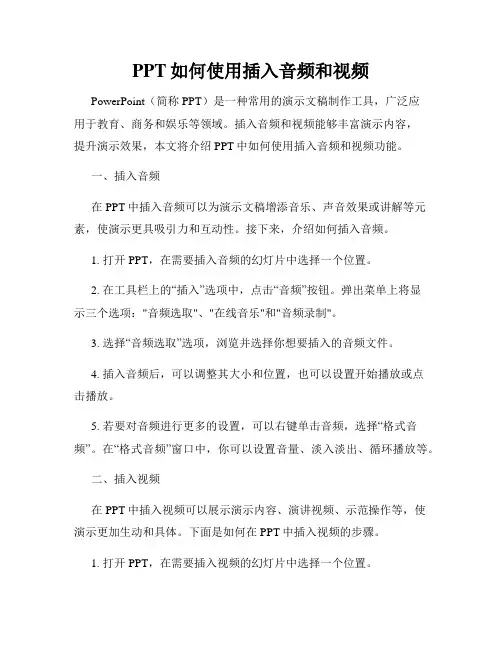
PPT如何使用插入音频和视频PowerPoint(简称PPT)是一种常用的演示文稿制作工具,广泛应用于教育、商务和娱乐等领域。
插入音频和视频能够丰富演示内容,提升演示效果,本文将介绍PPT中如何使用插入音频和视频功能。
一、插入音频在PPT中插入音频可以为演示文稿增添音乐、声音效果或讲解等元素,使演示更具吸引力和互动性。
接下来,介绍如何插入音频。
1. 打开PPT,在需要插入音频的幻灯片中选择一个位置。
2. 在工具栏上的“插入”选项中,点击“音频”按钮。
弹出菜单上将显示三个选项:"音频选取"、"在线音乐"和"音频录制"。
3. 选择“音频选取”选项,浏览并选择你想要插入的音频文件。
4. 插入音频后,可以调整其大小和位置,也可以设置开始播放或点击播放。
5. 若要对音频进行更多的设置,可以右键单击音频,选择“格式音频”。
在“格式音频”窗口中,你可以设置音量、淡入淡出、循环播放等。
二、插入视频在PPT中插入视频可以展示演示内容、演讲视频、示范操作等,使演示更加生动和具体。
下面是如何在PPT中插入视频的步骤。
1. 打开PPT,在需要插入视频的幻灯片中选择一个位置。
2. 在工具栏上的“插入”选项中,点击“视频”按钮。
弹出菜单上将显示两个选项:'视频选取'和'在线视频'。
3. 选择“视频选取”选项,浏览并选择你想要插入的视频文件。
4. 插入视频后,你可以调整视频的大小和位置。
5. 若要对视频进行更多的设置,可以右键单击视频,选择“格式视频”。
在窗口的“格式视频”选项卡中,你可以更改视频的外观、播放设置和动画效果等。
三、调整音频和视频的播放方式在PPT中,你可以设置音频和视频的播放方式以满足演示需求。
1. 自动播放:音频和视频在幻灯片出现时自动开始播放。
2. 点击播放:音频和视频需要手动点击才能开始播放。
3. 循环播放:音频和视频可以设置循环播放,使其在幻灯片上循环播放。
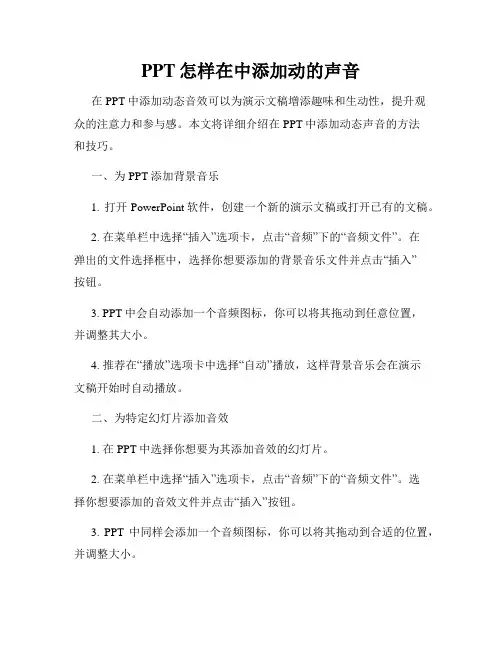
PPT怎样在中添加动的声音在PPT中添加动态音效可以为演示文稿增添趣味和生动性,提升观众的注意力和参与感。
本文将详细介绍在PPT中添加动态声音的方法和技巧。
一、为PPT添加背景音乐1. 打开PowerPoint软件,创建一个新的演示文稿或打开已有的文稿。
2. 在菜单栏中选择“插入”选项卡,点击“音频”下的“音频文件”。
在弹出的文件选择框中,选择你想要添加的背景音乐文件并点击“插入”按钮。
3. PPT中会自动添加一个音频图标,你可以将其拖动到任意位置,并调整其大小。
4. 推荐在“播放”选项卡中选择“自动”播放,这样背景音乐会在演示文稿开始时自动播放。
二、为特定幻灯片添加音效1. 在PPT中选择你想要为其添加音效的幻灯片。
2. 在菜单栏中选择“插入”选项卡,点击“音频”下的“音频文件”。
选择你想要添加的音效文件并点击“插入”按钮。
3. PPT中同样会添加一个音频图标,你可以将其拖动到合适的位置,并调整大小。
4. 对于音效的播放方式,推荐选择“点击”或“自动”,视具体使用场景而定。
三、调整音频播放设置1. 选中已添加的音频图标,会在菜单栏中显示“音频工具”选项卡,点击进入该选项卡。
2. 在“音频工具”选项卡中,你可以设置音频的播放方式(自动或点击)、循环播放次数及音量大小等。
3. 如果希望音频在幻灯片的特定时刻播放,可以在“定时”选项中设置具体的开始时间或延迟时间。
四、为PPT添加过渡音效1. 在PPT中选择你希望应用过渡音效的幻灯片。
2. 在菜单栏中选择“转场”选项卡,点击“音效”下拉菜单,选择你喜欢的过渡音效。
3. 预览效果后,可根据需要调整音效的音量大小。
五、注意事项1. 添加音频时要确保音频文件与PPT文件处于同一路径下,避免出现音频链接失效的情况。
2. 注意音量的调整,确保音效不会太大声或太小声,影响观众的听觉体验。
3. 根据演示的需要和内容,合理选择适合的音效,避免过多使用或过度依赖音效。

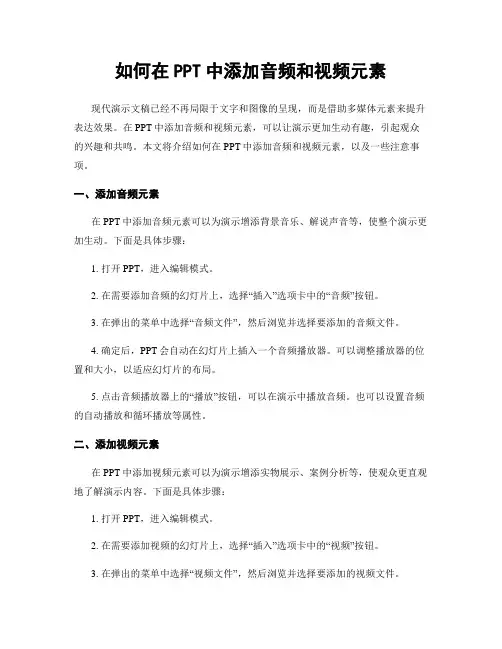
如何在PPT中添加音频和视频元素现代演示文稿已经不再局限于文字和图像的呈现,而是借助多媒体元素来提升表达效果。
在PPT中添加音频和视频元素,可以让演示更加生动有趣,引起观众的兴趣和共鸣。
本文将介绍如何在PPT中添加音频和视频元素,以及一些注意事项。
一、添加音频元素在PPT中添加音频元素可以为演示增添背景音乐、解说声音等,使整个演示更加生动。
下面是具体步骤:1. 打开PPT,进入编辑模式。
2. 在需要添加音频的幻灯片上,选择“插入”选项卡中的“音频”按钮。
3. 在弹出的菜单中选择“音频文件”,然后浏览并选择要添加的音频文件。
4. 确定后,PPT会自动在幻灯片上插入一个音频播放器。
可以调整播放器的位置和大小,以适应幻灯片的布局。
5. 点击音频播放器上的“播放”按钮,可以在演示中播放音频。
也可以设置音频的自动播放和循环播放等属性。
二、添加视频元素在PPT中添加视频元素可以为演示增添实物展示、案例分析等,使观众更直观地了解演示内容。
下面是具体步骤:1. 打开PPT,进入编辑模式。
2. 在需要添加视频的幻灯片上,选择“插入”选项卡中的“视频”按钮。
3. 在弹出的菜单中选择“视频文件”,然后浏览并选择要添加的视频文件。
4. 确定后,PPT会自动在幻灯片上插入一个视频播放器。
可以调整播放器的位置和大小,以适应幻灯片的布局。
5. 点击视频播放器上的“播放”按钮,可以在演示中播放视频。
也可以设置视频的自动播放、循环播放和隐藏播放器等属性。
三、注意事项在添加音频和视频元素时,还需要注意以下几点:1. 文件格式:PPT支持常见的音频和视频文件格式,如MP3、WAV、MP4等。
确保选择的文件格式在PPT中能够正常播放。
2. 文件大小:音频和视频文件的大小会影响PPT的加载速度和演示效果。
尽量选择文件大小适中的音频和视频,以避免加载过慢或卡顿的情况。
3. 版权问题:在使用音频和视频元素时,要遵守相关的版权法律和规定。
确保所使用的音频和视频文件没有侵犯他人的版权,或者获得了合法的授权和许可。
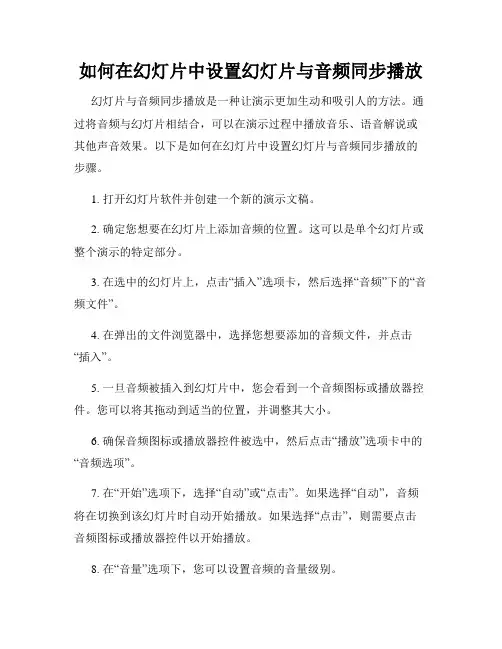
如何在幻灯片中设置幻灯片与音频同步播放幻灯片与音频同步播放是一种让演示更加生动和吸引人的方法。
通过将音频与幻灯片相结合,可以在演示过程中播放音乐、语音解说或其他声音效果。
以下是如何在幻灯片中设置幻灯片与音频同步播放的步骤。
1. 打开幻灯片软件并创建一个新的演示文稿。
2. 确定您想要在幻灯片上添加音频的位置。
这可以是单个幻灯片或整个演示的特定部分。
3. 在选中的幻灯片上,点击“插入”选项卡,然后选择“音频”下的“音频文件”。
4. 在弹出的文件浏览器中,选择您想要添加的音频文件,并点击“插入”。
5. 一旦音频被插入到幻灯片中,您会看到一个音频图标或播放器控件。
您可以将其拖动到适当的位置,并调整其大小。
6. 确保音频图标或播放器控件被选中,然后点击“播放”选项卡中的“音频选项”。
7. 在“开始”选项下,选择“自动”或“点击”。
如果选择“自动”,音频将在切换到该幻灯片时自动开始播放。
如果选择“点击”,则需要点击音频图标或播放器控件以开始播放。
8. 在“音量”选项下,您可以设置音频的音量级别。
9. 在“重复”选项下,您可以选择音频结束后是否自动重复播放。
10. 在“隐藏图标”选项下,您可以选择是否隐藏音频图标或播放器控件。
11. 设置完毕后,点击“幻灯片放映”选项卡,并选择“从当前幻灯片开始演示”。
12. 在演示过程中,当切换到具有音频的幻灯片时,音频将会自动播放(如果选择了“自动”播放选项)或需要点击音频图标或播放器控件以开始播放(如果选择了“点击”播放选项)。
通过设置幻灯片与音频同步播放,您可以增加演示的表现力和可视化效果。
无论是在商业演示中使用背景音乐,还是在教育演示中添加语音解说,这种技巧都可以为您的演示增添动感和吸引力。
现在,您可以开始尝试在幻灯片中添加音频,并展示出令人印象深刻的演示效果了。
MSPowerPoint2007配背景音乐幻灯片自动播放1.打开.ppt文件
2.点击“动画”菜单,按箭头所指小按钮,切换幻灯片切换效果。
3.选择最后的“随机切换效果”(问号图标)。
4.“切换速度”选“慢速”,点击“全部应用”。
5.“换片方式”去掉“单击鼠标时”前面的钩,在“在此之后自动设置动画效果”打钩,将手动放映改为自动播放,并设置每张幻灯片放映时间,这里设置了5秒。
6. 点击“全部应用”。
7.选中第一张幻灯片,插入―――声音―――文件中的声音。
8.选择音频文件,如MP3格式,确定。
9.点击弹出对话框中的“自动”。
10.在页面中央出现一喇叭图标。
11.点击一喇叭图标,并拖拽到左上方。
12. 动画―――自定义动画。
13.双击右侧自定义动画中的音频文件名。
14.弹出如下对话框。
15.在“停止播放”选项中选第三行,并输入该ppt文件幻灯片的总数。
16.点击“计时”按钮。
17.在“重复”选项中选“直到幻灯片末尾”,确定。
18.“幻灯片放映”―――“从头开始”。
19.则幻灯片自动播放,切换效果随机,每5秒切换1张,从第1张开始边放映边播放乌兰托亚演唱的“高原蓝”。
注意,最好对音乐的长度(播放时间)及每张幻灯片的播放时间及幻灯片的总张数经行计算或选择,正好放映完时音乐刚结束(可以是重复2遍或多遍)。
在PPT中,如何让声⾳⾃动播放?
请点左下⾓的“阅读原⽂”
如何让声⾳⾃动播放
在播放⾃⼰制作的幻灯⽚时,发现每次切换到插⼊了⾳频的幻灯⽚时,都要单击⼀次⿏标才开始播放⾳乐。
如何能够在切换到插⼊⾳频的幻灯⽚时让⾳乐⾃动播放?
→解决⽅案:
将声⾳开始播放的⽅式设置为“⾃动”从⽽实现⾳乐的⾃动播放。
→操作⽅法:
设置声⾳开始播放的⽅式
步骤1单击幻灯⽚中的⾳频图标,激活功能区中的“⾳频⼯具”→“格式”和“播放”两个选项卡。
步骤2单击“播放”→“⾳频选项”→“开始”右侧的下拉按钮,在打开的列表中选择“⾃动”选项,如图6-11所⽰。
图6-11 设置声⾳⾃动播放
→知识扩展:
播放时隐藏⾳频图标
在幻灯⽚中插⼊⾳频后,在不单击⾳频图标的情况下会显⽰⼀个⾳频图标,这个⾳频图标在播放幻灯⽚时会⼀直显⽰在屏幕上,这样会影响放映效果。
可以在放映幻灯⽚之前将⾳频图标隐藏起来,⽅法如下:单击幻灯⽚中的⾳频图标,激活功能区中的“⾳频⼯具”→“播放”选项卡,在该选项卡的“⾳频选项”组中选中“放映时隐藏”复选框即可,如图6-12所⽰。
图6-12 选中“放映时隐藏”复选框在放映时隐藏⾳频图标
版权所有转载须经Excel技巧⽹许可
Office交流 QQ 群
进⼊ Excel技巧⽹公众号 exceltip_net
回复 QQ 查询 Office交流群号,与⾼⼿们⼀同学习扫描获取更多技巧↓↓↓。
PPT如何在中添加背景音乐并设置音乐的循环播放PPT是一种常用的演示工具,通过添加背景音乐可以增添演示内容的氛围感和专业度。
本文将介绍如何在PPT中添加背景音乐并设置音乐的循环播放。
步骤如下:第一步:选择适合的背景音乐在添加背景音乐之前,你需要确认使用的音乐是否符合演示的主题和风格。
选择一段旋律优美、节奏恰当的音乐,能够提升你的PPT内容的吸引力和效果。
第二步:将音乐文件拷贝到本地为了保证PPT在任何设备上都能正常播放背景音乐,你需要将音乐文件拷贝到本地。
将音乐文件保存在电脑的硬盘上,以便在PPT中添加和引用。
第三步:在PPT中添加背景音乐1. 打开你的PPT文件,进入“幻灯片放映”模式。
2. 在菜单栏中,选择“插入”,然后选择“音频”,再选择“音频文件”。
此时会弹出一个文件浏览器窗口。
3. 在选择的文件浏览器中,找到并选择你想要添加的音乐文件,点击“插入”按钮。
4. 选择好音乐文件后,PPT会自动在当前幻灯片添加一个音频图标。
你可以将该音频图标调整到你希望的位置。
第四步:设置音乐循环播放1. 确保音频图标被选中,并切换到“音频工具”选项卡。
2. 在“音频工具”选项卡中,点击“播放”选项卡。
3. 在“播放”选项卡中,找到“音乐样式”组,选择“播放方式”下拉菜单。
4. 在下拉菜单中,选择“循环播放”。
这样,音乐将会在每个幻灯片间循环播放。
第五步:调整背景音乐的播放顺序和时间1. 在“音频工具”选项卡的“播放”选项卡中,找到“开始时间”和“结束时间”组。
2. 选择“开始时间”组中的“从开始开始”或“在点击时开始”,这将决定音乐的起始播放方式。
3. 选择“结束时间”组中的“在点击时停止”或“在幻灯片结束时停止”,这将决定音乐的停止播放方式。
通过以上步骤,你已经成功地在PPT中添加了背景音乐,并设置了音乐的循环播放。
这将为你的演示增加一定的视听效果,使观众更加投入和专注。
记得在最终保存PPT文件时,确认音乐文件也一同被保存,以保证在其他设备上播放时不会出现问题。
主题:在制动PPT 中如何自动播放并添加背景音乐以及压缩发送步骤: 一、PPT 的放置位置。
1、新建一个文件夹,并更改名字。
文件夹旧 W 万表梧工4謗LINGO DocumentMicro soft Offi te Ex<d Workbook S 鬲竜分注:口 g 小za ⑹好圧ZIP 庄磁件公支包Kankan BMP 图燎myBase 琳库立哼Microsoft Office PowerPoint Show好壬7Z •玉堀文件Microsoft Office Access 2007 輕腐库 Ksrksn P£D 妄塞Microsoft Office Publish 色r丈档 好压RAR 压编文件Microsoft Wcrd Document W 皿示潢示丈精 DVI File1 1.■bd19PI 、练习桢中進-pkt* 显示卡僮性• SS 可徘序方式Q 〕 卿新〔E] 粘购円虧肯复制(U)Ctd+Z图形雇性”►I ^CW}--2、然后将PPT 与歌曲文件一起放入其中。
(此处是为了避免后续的错误操作使得音乐无 法播放)一、首先要先设置自动播放幻灯片。
1在功能区选择“幻灯片放映”选项。
2、点击中间“设置”区域中的“排练计时”3、此时进入幻灯片放映、左上角会出现“预演”对话框,然后按照你的播放速度放映完整个幻灯片。
此时PPT软件会记录下你的幻灯片的整个放映时间。
4、接着还是点击中间“设置”区域中的“设置幻灯片放映”5、此时弹出“设置放映方式”对话框,选择放映类型中的“演讲者放映”,接着点击右边的“换片方式”中的“如果存在排练时间,则使用它(U)”6、至此完成幻灯片的放映二、设置幻灯片的背景音乐1确定您现在所选的是第一张幻灯片。
2、在功能区选择“插入”选项。
! G# 量 4 町AS4SE3 ” MicrmchPnwerPtiint 琲 [0 ] ftf 5?11±317片訪曉 帘良 磋2冷 illiN % * f 更国S2境531»竺L 更也:伦範段 &<TifirtArt ESJflMIT.S-JE 址划二盯匕 応HA «■ u.#r-■ ・• 时劃 an*<;.43、点击“媒体剪辑”中的“声音”选项4、选择好你的歌曲文件,然后点击“确定”5、弹出对话框,选择"自动”选项。
如何在PPT中添加音频和视频使用PPT(MicrosoftPowerPoint)来展示信息时,添加音频和视频可以使演示更加生动有趣,吸引观众注意力。
音频和视频的加入可以帮助传达更丰富的内容,提供背景音乐,甚至增加幽默感。
下面将介绍如何在PPT中轻松添加音频和视频,让你的演示更加出彩。
准备音频和视频文件在添加媒体文件之前,确保你的电脑上已经下载了相应的音频和视频文件。
PPT支持多种格式的文件,音频方面通常支持MP3、WAV等格式,视频方面则支持WMV、MP4等普遍使用的格式。
挑选适合主题的文件,保持文件质量清晰,以增强观众的体验。
添加音频打开PPT:用MicrosoftPowerPoint打开你的演示文稿。
选择幻灯片:在其中选择你希望添加音频的幻灯片。
插入音频:点击“插入”选项卡,在工具栏中找到“音频”按钮。
选择“来自文件”,然后浏览你的电脑,找到准备好的音频文件。
设置播放选项:插入音频后,PPT会显示一个音频图标。
你可以在“播放”选项卡中设置音频的播放方式,比如自动播放、循环播放或点击播放等。
选择合适的选项以确保音频和幻灯片呈现的配合。
添加视频插入视频:在想要添加视频的幻灯片上,还是进入“插入”选项卡,点击“视频”,选择“来自文件”,再找到准备好的视频文件。
调整视频大小和位置:视频插入后,可以根据需求拖动角落调整大小,或将视频移动到幻灯片上合适的位置。
确保视频不会遮挡重要信息,并且能够得到观众的注意。
设置视频播放选项:和音频类似,选中视频后,在“播放”选项卡中,你可以选择如何播放视频,是否需要自动播放、循环或者在幻灯片切换时播放。
合适的播放选项可以大大增强观众的观看体验。
视频和音频的配合考虑到你的演示内容,音频和视频的配合是关键。
例如,如果你在讨论一项新产品宣传,插入与此相关的背景音乐和短视频可以强化观众的记忆。
注意音量的调节,避免音频的音量过高而淹没了演讲者的声音,确保信息传播的有效性。
在安排时间上,协调好音频和视频长度,以使它们能够顺畅结合。
PPT如何在中添加音频和视频在中添加音频和视频是一种让PPT更加生动和有趣的方法。
通过在幻灯片中插入音频和视频,我们可以为演示文稿增添音乐、声效或讲解,以及展示影片片段。
本文将为您介绍如何在中添加音频和视频。
一、添加音频在幻灯片中添加音频可以为演示文稿增加背景音乐或声效,让观众更加投入其中。
以下是一些简单的步骤来添加音频:1. 在要添加音频的幻灯片上,选择“插入”选项卡。
2. 在“媒体”区域,选择“音频”。
这将打开文件浏览器窗口。
3. 在文件浏览器中选择所需的音频文件,并点击“插入”按钮。
添加音频后,您可以调整音频的开始时间和结束时间,使其根据幻灯片的内容播放。
您还可以调整音频的音量和其他设置。
二、添加视频在幻灯片中添加视频可以让您展示影片片段、动画或其他视频内容。
下面是添加视频的步骤:1. 在要添加视频的幻灯片上,选择“插入”选项卡。
2. 在“媒体”区域,选择“视频”。
这将打开文件浏览器窗口。
3. 在文件浏览器中选择所需的视频文件,并点击“插入”按钮。
添加视频后,您可以调整视频的大小、位置和其他设置。
在演示文稿中播放视频时,您可以选择在单击幻灯片时自动播放视频,或者在需要时手动播放视频。
三、设置音频和视频的播放选项在向幻灯片添加音频和视频后,您可以设置它们的播放选项以满足演示文稿的需要。
以下是一些常见的播放选项:1. 自动播放:您可以选择设置音频和视频在进入幻灯片时自动播放,或者在单击幻灯片时自动播放。
这取决于您希望将音频和视频作为幻灯片的背景音乐或主要内容使用。
2. 循环播放:如果您希望音频或视频反复播放,可以设置循环播放选项。
3. 淡出和淡入:您可以为音频和视频设置淡出和淡入效果,以使播放更加平滑和过渡自然。
4. 音量控制:您可以通过调整音频和视频的音量控制来控制它们的音量大小。
根据您的演示文稿的需要,您可以根据具体情况选择和调整这些播放选项。
在使用PPT时,通过添加音频和视频,您可以为幻灯片增添动感和生动性,提高观众的参与度和注意力。
主题:在制动PPT中如何自动播放并添加背景音乐以及压缩发送
步骤:
一、PPT的放置位置。
1、新建一个文件夹,并更改名字。
2、然后将PPT与歌曲文件一起放入其中。
(此处是为了避免后续的错误操作使得音乐无
法播放)
一、首先要先设置自动播放幻灯片。
1、在功能区选择“幻灯片放映”选项。
2、点击中间“设置”区域中的“排练计时”。
3、此时进入幻灯片放映、左上角会出现“预演”对话框,然后按照你的播放速度放映完整个幻灯片。
此时PPT软件会记录下你的幻灯片的整个放映时间。
4、接着还是点击中间“设置”区域中的“设置幻灯片放映”。
5、此时弹出“设置放映方式”对话框,选择放映类型中的“演讲者放映”,接着点击右边的“换片方式”中的“如果存在排练时间,则使用它(U)”
6、至此完成幻灯片的放映
二、设置幻灯片的背景音乐
1、确定您现在所选的是第一张幻灯片。
2、在功能区选择“插入”选项。
3、点击“媒体剪辑”中的“声音”选项
4、选择好你的歌曲文件,然后点击“确定”。
5、弹出对话框,选择“自动”选项。
6、此时会在你的幻灯片上会出现一个喇叭状的图片、点击该喇叭状图片,随后功能区会多出现两个选项“图片工具”与“声音工具”。
7、此时点击声音工具,选择下面的“播放声音”中的“跨越幻灯片播放”并且点击“循环播放,直到停止”选项。
三、如何添加压缩文件或文件夹。
1、首先您的电脑上必须装有类似的压缩软件。
2、然后选择你的文件或文件夹,鼠标右键点击。
在出现的选项中点击“添加到压缩文件”选项。
3、此时弹出“压缩文件”对话框。
然后点击“浏览”选择压缩后的文件保存位置。
4、点击确定。
最后完成压缩。
最后你就可以发送你的PPT文件了。
杨帆:
怎么样?我做的还行吧?有看不懂的就问我。